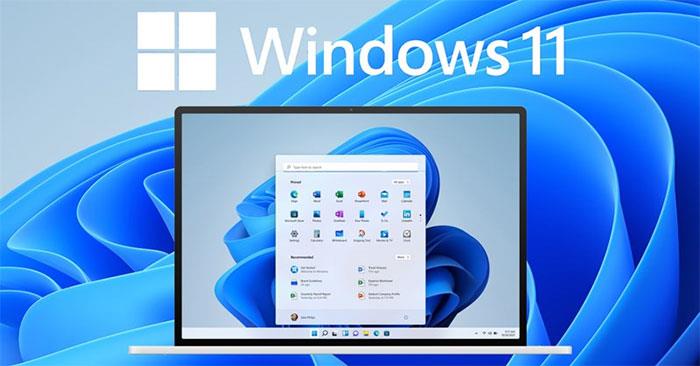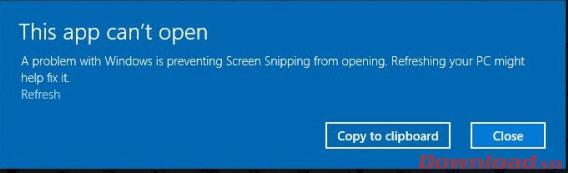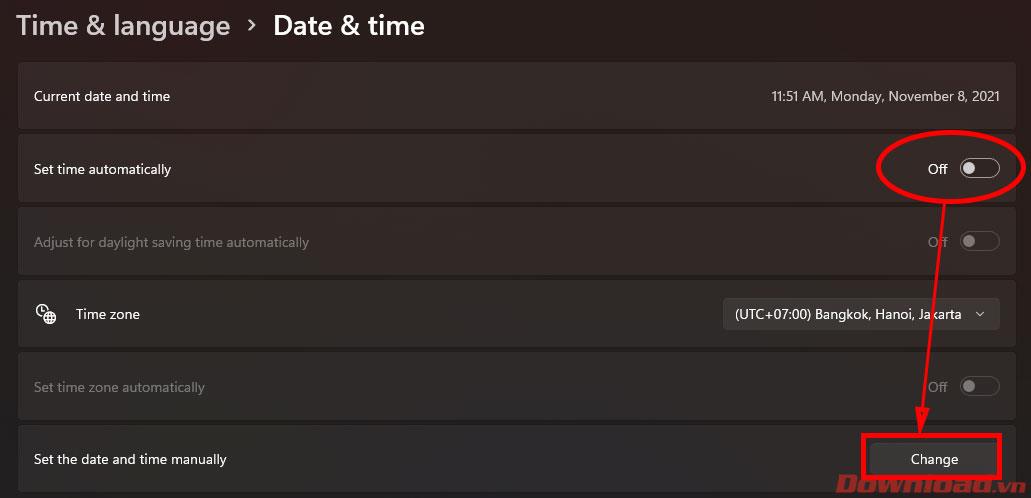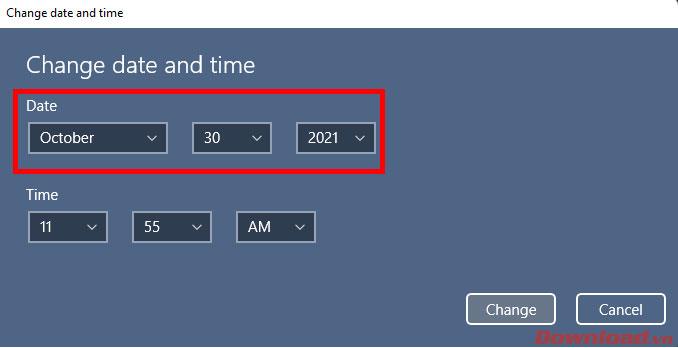Τα Windows 11 έχουν κυκλοφορήσει επίσημα εδώ και λίγο καιρό, αλλά κατά τη χρήση εξακολουθούν να υπάρχουν πολλά σφάλματα που επηρεάζουν τους χρήστες. Το παρακάτω άρθρο θα σας καθοδηγήσει πώς να διορθώσετε το σφάλμα μη λειτουργίας του Snipping Tool, ένα πολύ συνηθισμένο σφάλμα στα Windows 11.
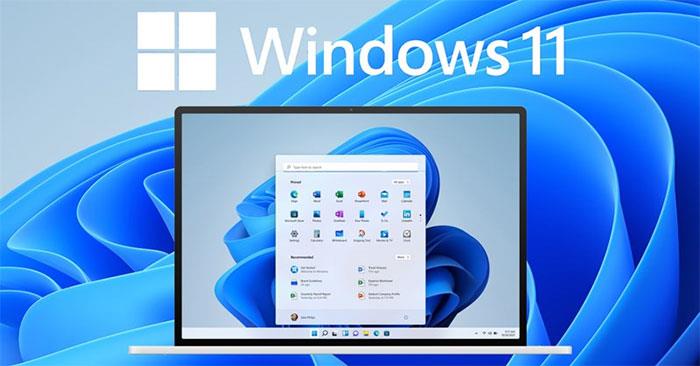
Οδηγίες για τη διόρθωση σφαλμάτων Snipping Tool στα Windows 11
Το Snipping Tool είναι ένα εξαιρετικά χρήσιμο εργαλείο συστήματος στα Windows από παλαιότερες εκδόσεις που βοηθά τους χρήστες να τραβούν στιγμιότυπα οθόνης γρήγορα. Οι χρήστες μπορούν να χρησιμοποιήσουν αυτό το εργαλείο μεταβαίνοντας στο Start -> εύρεση του Snipping Tool ή πατώντας το συνδυασμό πλήκτρων Windows + Shift + S. Το Snipping Tool μπορεί εύκολα να τραβήξει μια φωτογραφία από οποιαδήποτε περιοχή της οθόνης, ένα παράθυρο των Windows ή ολόκληρη την οθόνη. Στη συνέχεια, η φωτογραφία θα αποθηκευτεί αυτόματα στο Πρόχειρο για επικόλληση οπουδήποτε ή για εξαγωγή σε ξεχωριστό αρχείο εικόνας.
Στα Windows 11, όταν οι χρήστες ανοίγουν αυτό το εργαλείο με μια συντόμευση πληκτρολογίου, δεν συμβαίνει τίποτα. Ή ανοίξτε την εφαρμογή Snipping Tool από την Έναρξη, αλλά όταν πατήσετε το κλείστρο, εμφανίζεται το μήνυμα όπως φαίνεται παρακάτω και, στη συνέχεια, το Snipping Tool απέτυχε.
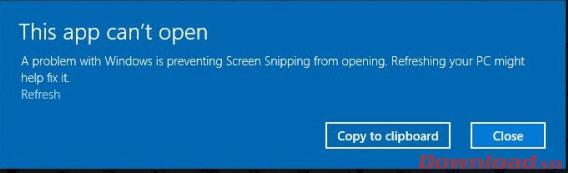
Για να διορθώσετε αυτό το σφάλμα είναι επίσης πολύ απλό, ακολουθήστε τα παρακάτω βήματα:
- Βήμα 1: Στην οθόνη της επιφάνειας εργασίας, κάντε δεξί κλικ στην ενότητα Ώρα και Ημερολόγιο στην κάτω δεξιά γωνία και, στη συνέχεια, επιλέξτε Προσαρμογή ημερομηνίας και ώρας .
- Βήμα 2: Στο παράθυρο ρυθμίσεων ημερομηνίας και ώρας που εμφανίζεται, αλλάξτε το κουμπί στη γραμμή Αυτόματη ρύθμιση ώρας στη θέση Απενεργοποίηση για να απενεργοποιήσετε τη δυνατότητα αυτόματης ενημέρωσης ώρας και, στη συνέχεια, κάντε κλικ στο κουμπί Αλλαγή στη γραμμή Ορισμός ημερομηνίας και ώρας. .
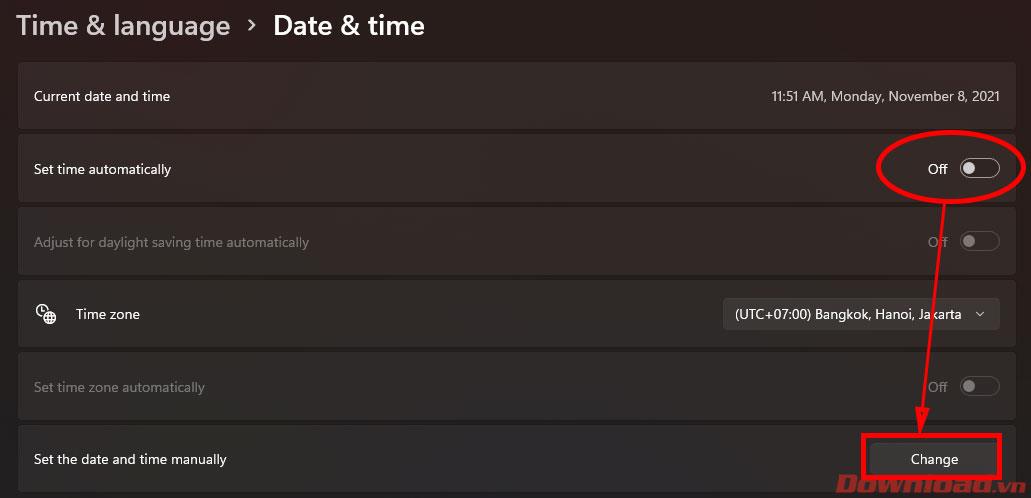
- Βήμα 3: Επαναφέρετε την ώρα του συστήματος ακριβώς στις 30 Οκτωβρίου 2021 και, στη συνέχεια, πατήστε το κουμπί Αλλαγή για αποθήκευση.
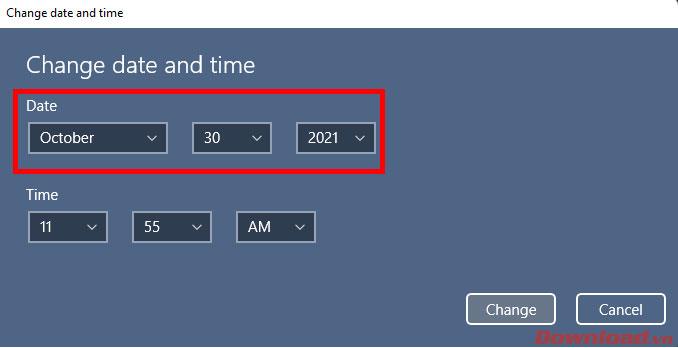
Αυτό είναι όλο, δοκιμάστε να ανοίξετε ξανά το Snipping Tool ή χρησιμοποιήστε τη συντόμευση πληκτρολογίου Windows + Shift + S για να δείτε αν μπορείτε να τραβήξετε ένα στιγμιότυπο οθόνης. Αφού διορθώσετε το σφάλμα, επιστρέψτε στην ενότητα Ημερομηνία & Ώρα και ανοίξτε ξανά τη λειτουργία αυτόματου συγχρονισμού ώρας στην ενότητα Ρύθμιση ώρας αυτόματα , ώστε το σύστημα να εμφανίσει ξανά τη σωστή ώρα.
Σας εύχομαι επιτυχία!